关于怎么安装win10的问题,IT视窗小编曾经作过一定的研究,大家都知道win10是最新的操作系统,所以小编怎么可能不用起来呢?但是既然小编都用上了,自然不可能亏待大家,今天在这里小编就给大家说说怎么安装win10最简单方便快捷吧。
下面,小编就跟大家来介绍硬盘安装windows10系统教程,这里小编推荐使用的是安装成功率最高最新的雨林木风雨林木风ghost win10 x86专业版v201608,当然win7旗舰版下载系统也可以参照这个方法去安装。
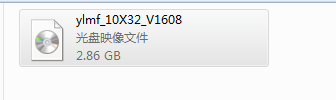
说说怎么安装win10最简单快捷图一
一、 Win10系统安装前期准备:
1、 首先大家需要清楚自己要安装的系统是Win10 32位还是Win10 64位的。因为现在大家的内存基本都有4G,因此小编建议大家可以安装64位Win10系统,从而能更好体验Win10系统运行效率。
2、 接着是需要下载相应的Win10 32位或者Win10 64位系统镜像。
3、 由于这里我们使用的是硬盘安装,所以大家需要确认自己电脑中是否有安装解压缩软件,比如WinRAR或好压之类的。
4、 需要进行安装电脑或笔记本等设备。
二、 雨林木风Win10系统硬盘安装具体操作步骤:
1、 在windows7之家下载的系统一般都是为ISO镜像格式。此时,我们需要对下载下来的Win10系统镜像进行解压。鼠标右键点击镜像文件,在弹出的右键菜单栏选择“解压到Win10_Luobo_x86CJ_2016_03b29999”,这样,系统文件就会解压到当前系统镜像所在盘内。
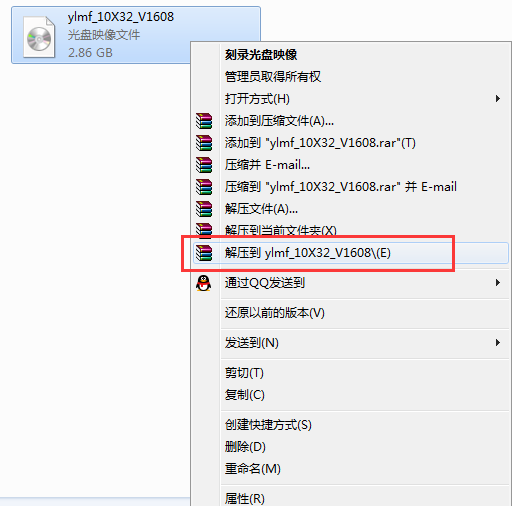
说说怎么安装win10最简单快捷图二
2、 当Win10镜像文件解压完成后,会生成一个相应的雨林木风Win10 32位系统文件夹。
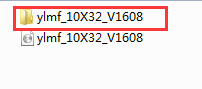
说说怎么安装win10最简单快捷图三
3、 现在我们打开文件夹,找到里面的“硬盘安装”程序,点击即可安装。
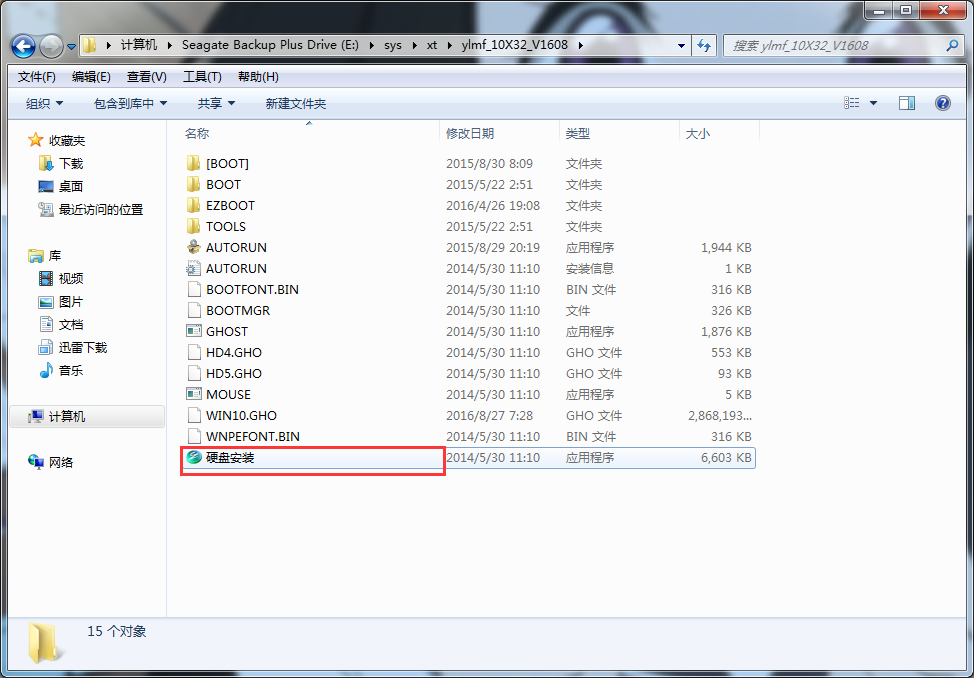
说说怎么安装win10最简单快捷图四
注:这里,我们也可以点击“AUTORUN”应用程序进行安装,如果你下载的镜像里面有这个程序。
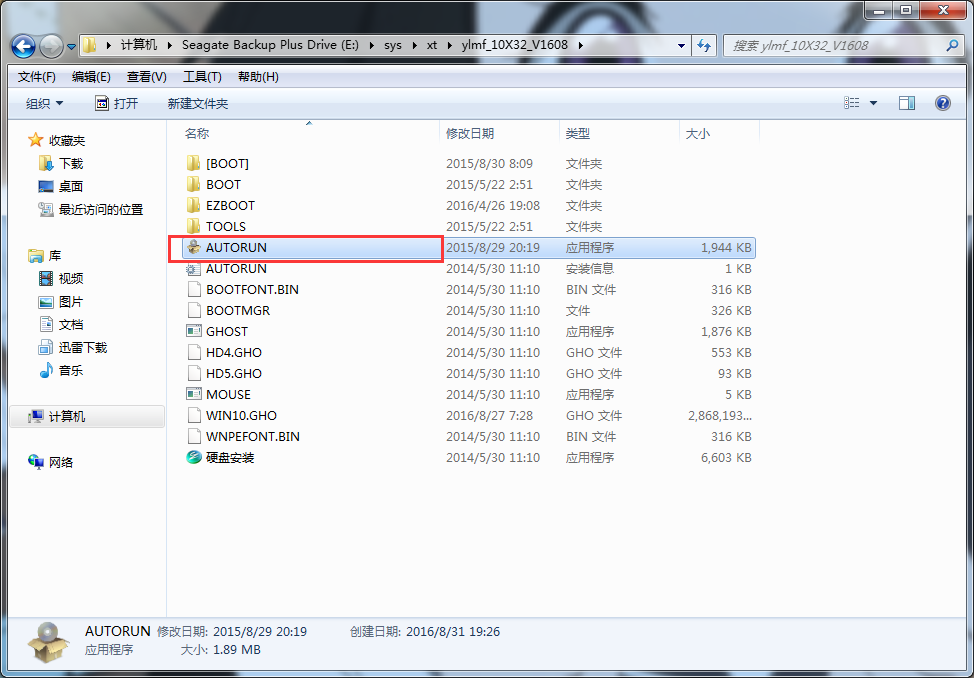
说说怎么安装win10最简单快捷图五
点击“AUTORUN”,则会出现雨林木风Win10安装界面,大家选择“安装 Win10 SP1 装机版到C盘”即可。
PS,如果你下载的不是都没有“硬盘安装”或“AUTORUN”,但是能看到“setup”应用程序,也是一样安装Win10系统的。
4、 对于以上的操作,点击后都是会出现一个“OneKey Ghost”窗口,查看GHO WIM ISO映像路径是否正确,一般在该窗口打开的过程中,会自动识别对应的GHO镜像文件,或者可以通过“打开”按钮来更改要安装的镜像文件→选择系统要存放的磁盘。接着确认下要安装(还原)雨林木风Win10 64位系统的位置,点击确定。
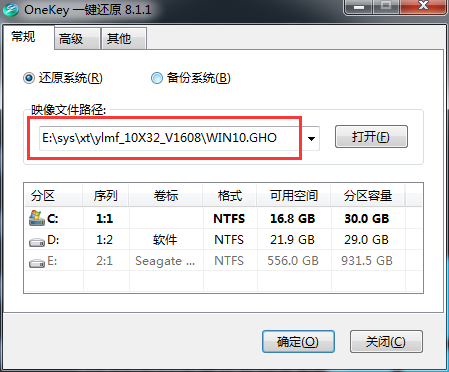
说说怎么安装win10最简单快捷图六
5、 然后在出现的提示界面上,选择“是”,那么就会立即开始计算机重启进行还原。如下图所示:
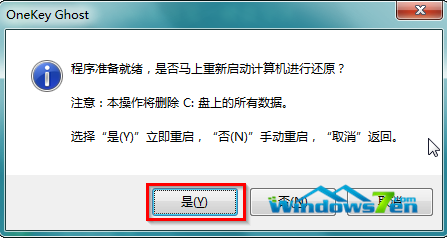
说说怎么安装win10最简单快捷图七
6、 重启后,那么就会进入的是系统还原,大家能看通过查看还原进度条来查看还原进度。
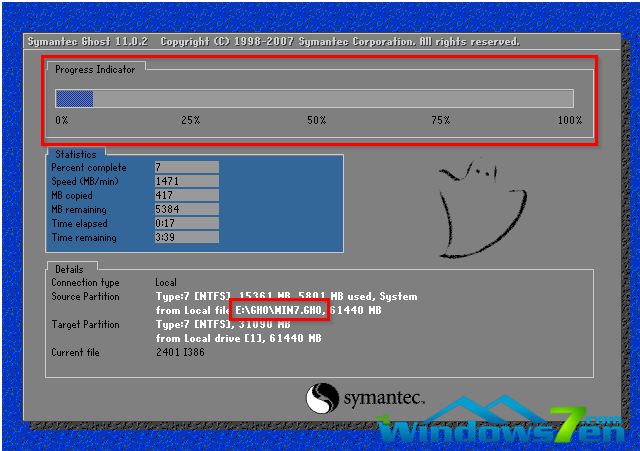
说说怎么安装win10最简单快捷图八
7、 当进度条跑到100%,还原完成后,那么系统就会自动进入全自动安装了。这时就期待下我们的雨林木风Win10装机版快速安装好吧。

说说怎么安装win10最简单快捷图九
8、 这个雨林木风Win10系统在安装过程中,程序会自动安装识别的,大家不要再担心不知要去哪里找相应的硬件驱动了。
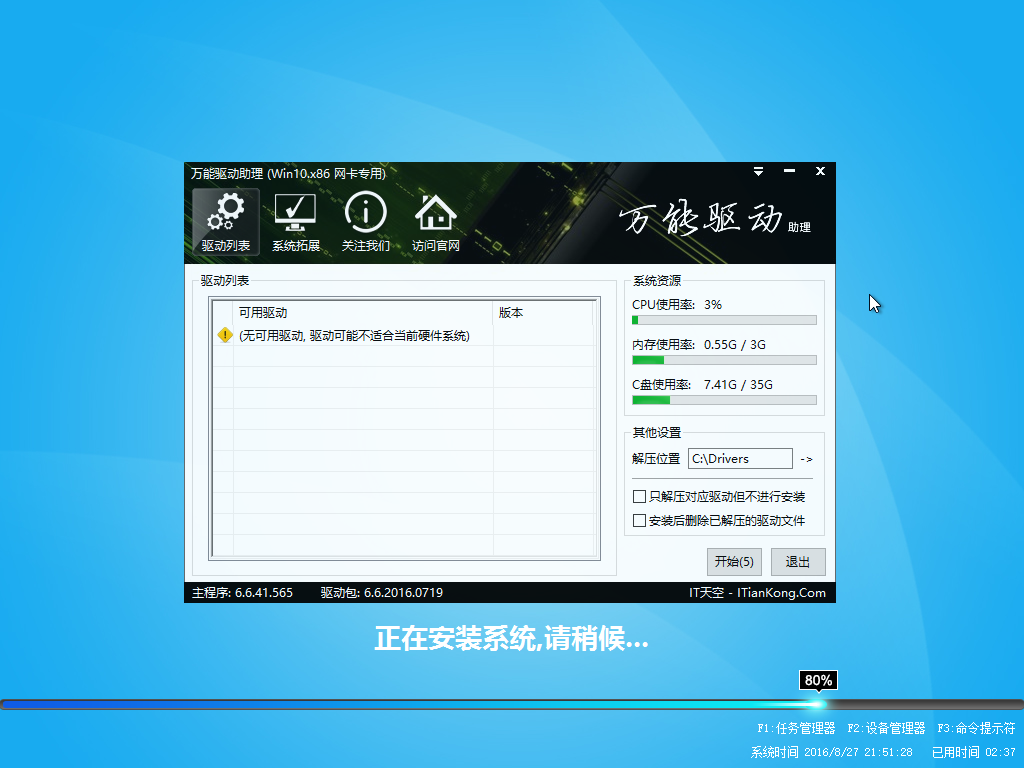
说说怎么安装win10最简单快捷图十
9、 最终安装好的雨林木风Win10 ghost系统画面如下:
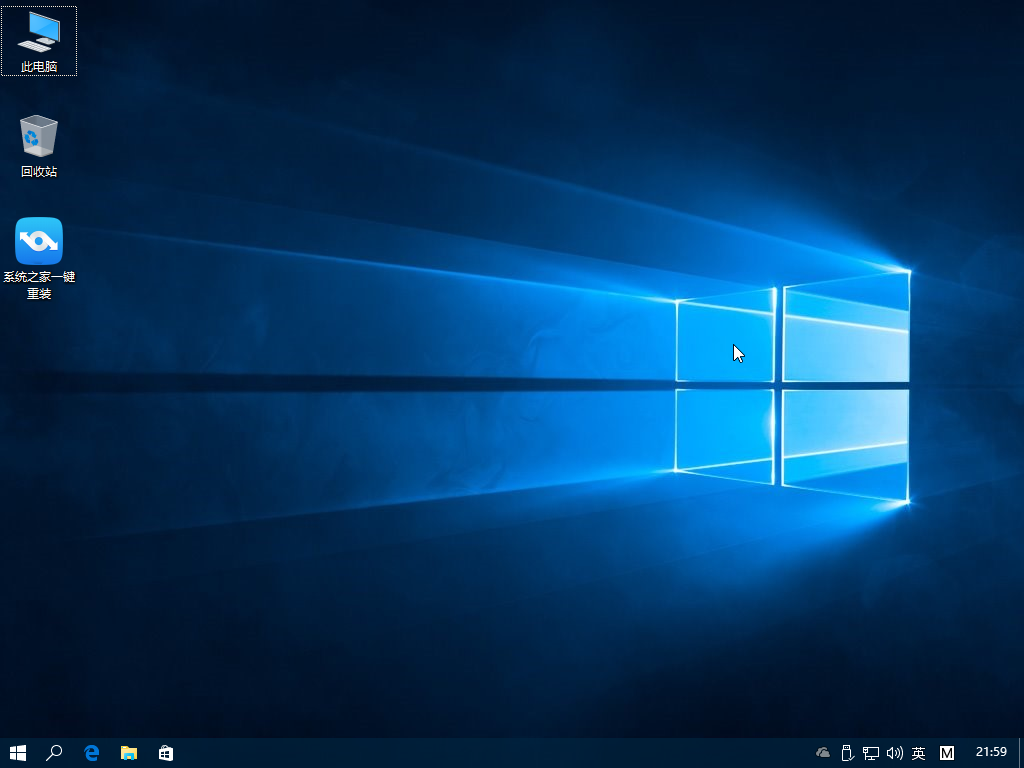
说说怎么安装win10最简单快捷图十一
大家只要掌握了上面的方法,就可以简单快捷地安装win10系统了!这个重装系统的方法自由无压力,简直就是每一个电脑用户的梦想,大家说是不是呢?总而言之,方法已经告诉大家了,但是大家如果想要彻底学会摸透这个方法,还需要多加尝试哦。